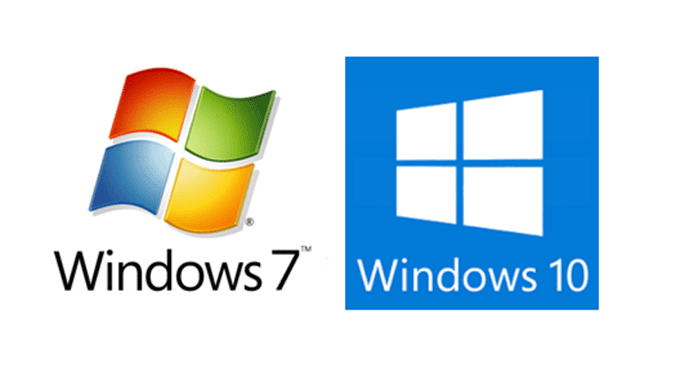現在、多くの方がWindows10へアップデートされたと思いますが、操作方法や変更点を理解する間もなく日々お使いだと思います。
そこで、今回からしばらくWindows10から搭載された新機能についてや、操作方法、Windows7やWindows8からの変更点などをふまえた操作方法をご紹介していきたいと思います。
↓PCトラブルなど社内IT環境にお困りなら↓
基本は「デスクトップ」画面、アプリも利用可能に
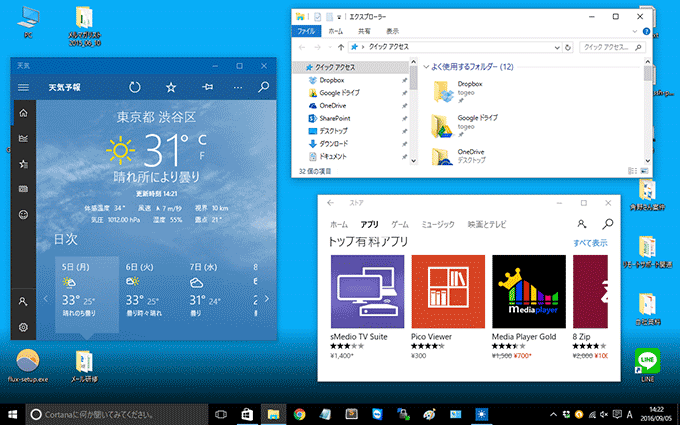
基本的な操作は、従来のWindowsと同じく「デスクトップ」画面で行うことになります。使用できるソフトもほとんど変わりませんが、以前使っていたソフトが使えなくなるケースもあるようですので、使用する前にWindows10に対応しているか必ず確認してください。
大きく変った点は、Windows8で登場した「アプリ」です。Windows10でもアプリを利用できますが、全画面表示だけでなく、デスクトップ画面の中でもウインドウを開いて使えるようになりました。複数表示したり、従来のデスクトップ用ソフトとの混在も可能です。
アプリの名称も、「Windowsストアアプリ」から「ユニバーサルWindowsアプリ」へと変更したそうですが、ユーザにとっては正直どうでもいいですよね。ちなみに、デスクトップ用ソフトのことは「デスクトップアプリ」と呼ばれています。
↓PCトラブルなど社内IT環境にお困りなら↓
特徴は復活した「スタート」メニュー!!
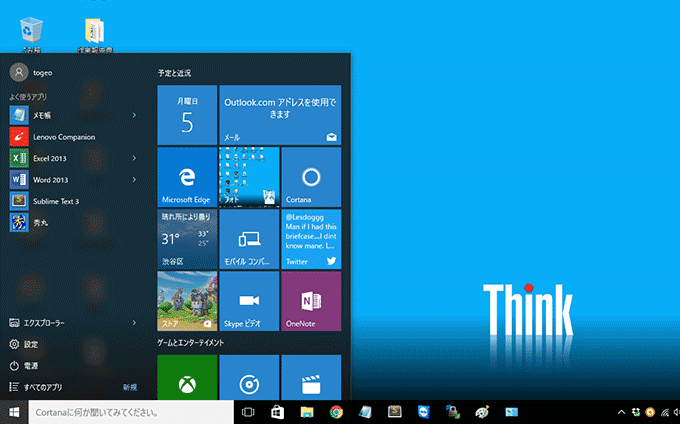
Windows8でいったん廃止され、Windows8.1では復活したものの、機能が変ってしまっていた「スタート」メニューでしたが、Windows10では、よりWindows7以前に近い「スタート」メニューとして復活しています。
クリックすると、ソフト(アプリ)やフォルダ、設定などを起動できる点は同じです。Windows8の「スタート」画面のように、アプリのタイル表示もされていますが、こちらは好き嫌いが分かれるのではないでしょうか?右クリックすると「コントロールパネル」などのメニューも表示されるので確認してみてください。
↓PCトラブルなど社内IT環境にお困りなら↓
これは便利!?Windows10からの新機能と変更点
仮想デスクトップ機能:デスクトップ画面を切り替えられる
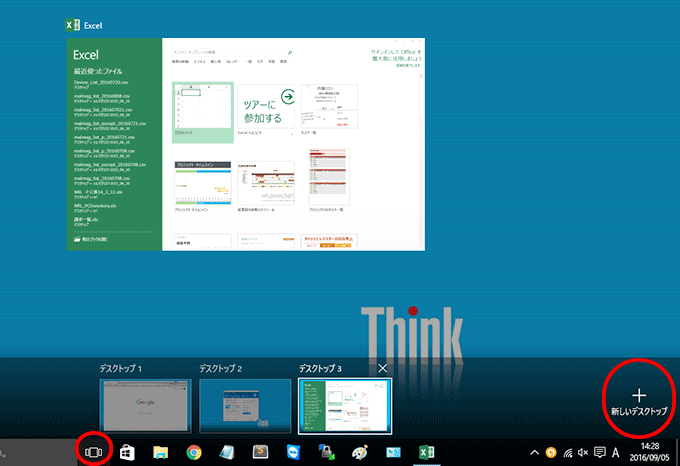
Windows10から新しく採用された機能に「仮想デスクトップ」があります。これは、デスクトップ画面を複数作成し、それぞれのデスクトップで別のウインドウ(アプリ)を開いて作業ができる機能です。
例えば、「仕事用」のほかに「休憩用」のデスクトップ画面を用意しておけば、休憩時間の時は仕事で使っているソフトのウインドウを閉じなくても、休憩用のデスクトップで作業すればいいというわけです。
スナップ機能:ウインドウを2分割or4分割して使える
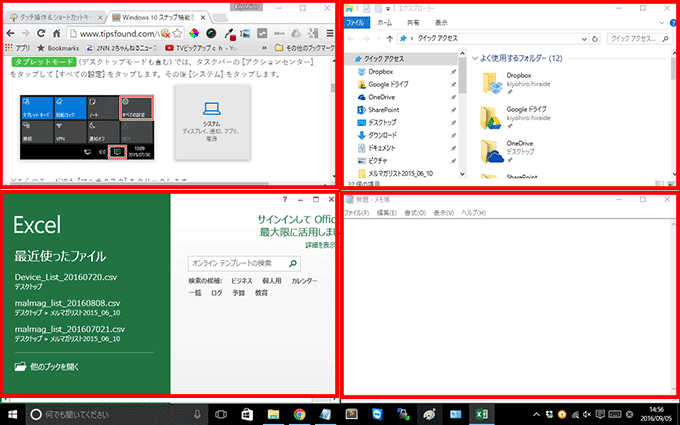
デスクトップ用ソフトやアプリのウインドウを、ぴったり2分割、又は4分割して配置できる機能が「スナップ」です。複数の作業をしている時にすばやく整理ができるので便利かもしれません。
◆画面を2分割にする方法
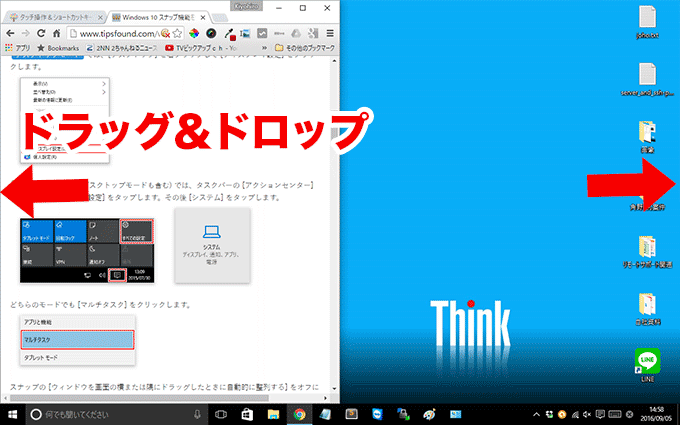
画面を2分割する場合は、分割したいウインドウをデスクトップ画面の左右どちらか一方へドラッグ&ドロップします。すると、自然とウインドウがデスクトップ画面の丁度半分に表示されます。
◆画面を4分割にする方法
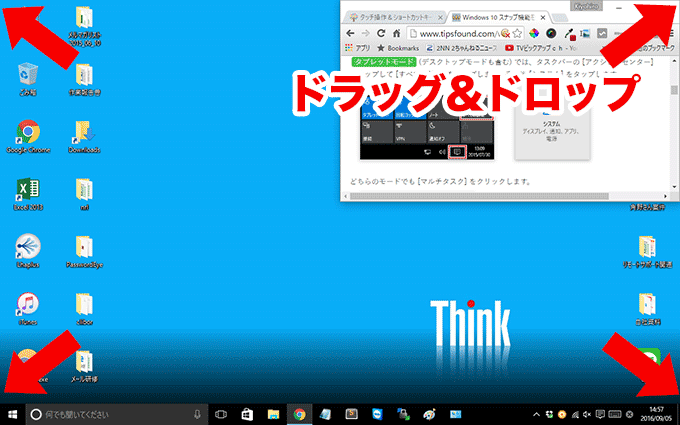
画面を4分割にしたい場合は、4分割したいウインドウをデスクトップ画面の四隅へドラッグ&ドロップします。すると、ウインドウがデスクトップ画面の1/4の大きさに表示されます。
スナップ機能をオフする
便利なスナップ機能ですが、中には勝手に画面が配置されてわずらわしいと感じる方もいるでしょう。私もそのひとりです(笑)。そういった人のために、スナップ機能をオフにする方法をご紹介しておきます。
「スタート」 → 「システム」 → 「マルチタスク」 → 「スナップ」(ウインドウを画面の横または隅にドラッグしたときに自動的に整列する)をオフ
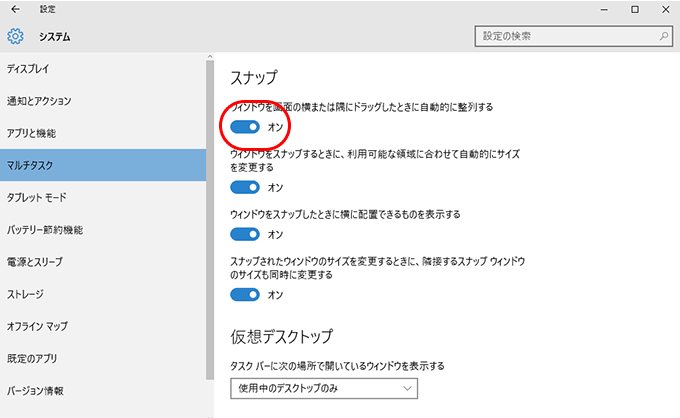
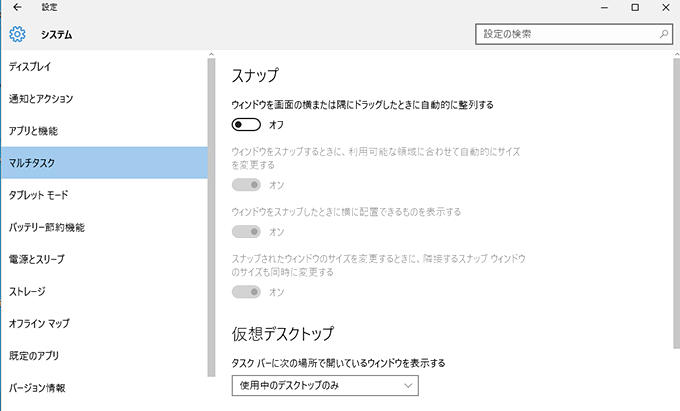
Microsoft Edge:ウェブページに書き込みができる
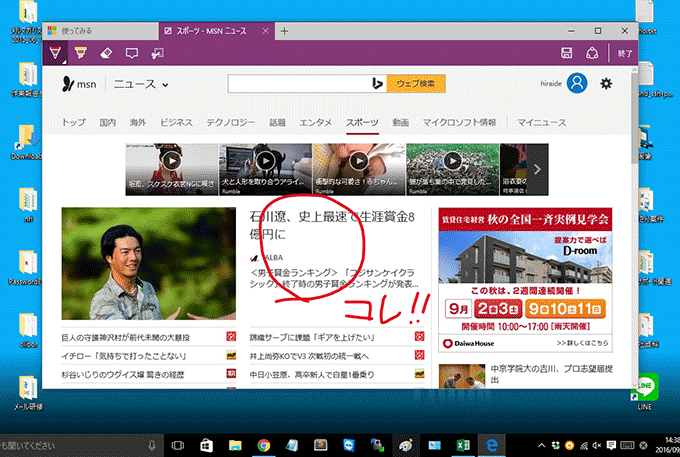
Windows10にはインターネットをするためのソフト(ブラウザ)として、「Microsoft Edge(マイクロソフト・エッジ)」というソフトがインストールされています。
このソフト、Microsoftが次世代のブラウザとして開発したものですが、お客様の評判はとても悪いです。IEに設定を変更してくれと頼まれることがほとんどです。さらに、PDFファイルを開く時もこのEdgeが起動するようになっているので、そちらの設定変更も合わせてやるのが定番となっております。
同様でお困りの方は、こちらのページに設定方法を詳しく載せておきましたのでご参考にしてください。
https://togeonet.co.jp/change-edge
Cortana:音声でパソコンに指示が出来る
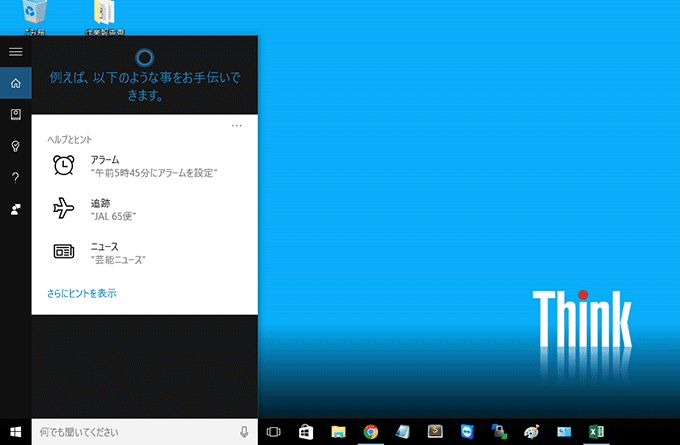
パソコンのマイクに話しかけることで、その単語を検索したり、指示したアプリを起動したりする機能だそうですが、これってあきらかにAppleのSiriと同じですよね。。。先程の仮想デスクトップもMacOSのパクりだし。まぁどうでもいいんですけど。
↓PCトラブルなど社内IT環境にお困りなら↓
どうしても上手くいかない時は
インターネットで検索して色々な方法を試してみたけどうまくいかない…

とげおネットまで
お気軽にご相談ください!!
電話・メールフォームから
お問い合わせください!
▼ ▼ ▼
とげおネットでは
出張サポートにて
お力になれます!
インターネットで検索して色々な方法を試してみたけど上手くいかない場合はとげおネットまでお気軽にご相談ください。出張サポートにてお力になることが可能です。
まとめ
というわけで、多少早足でしたが、Windows10の特徴や新機能について解説してみました。いかがでしたでしょうか?まだまだ色んな機能があるので今後もご紹介していきます。どうぞお楽しみに。